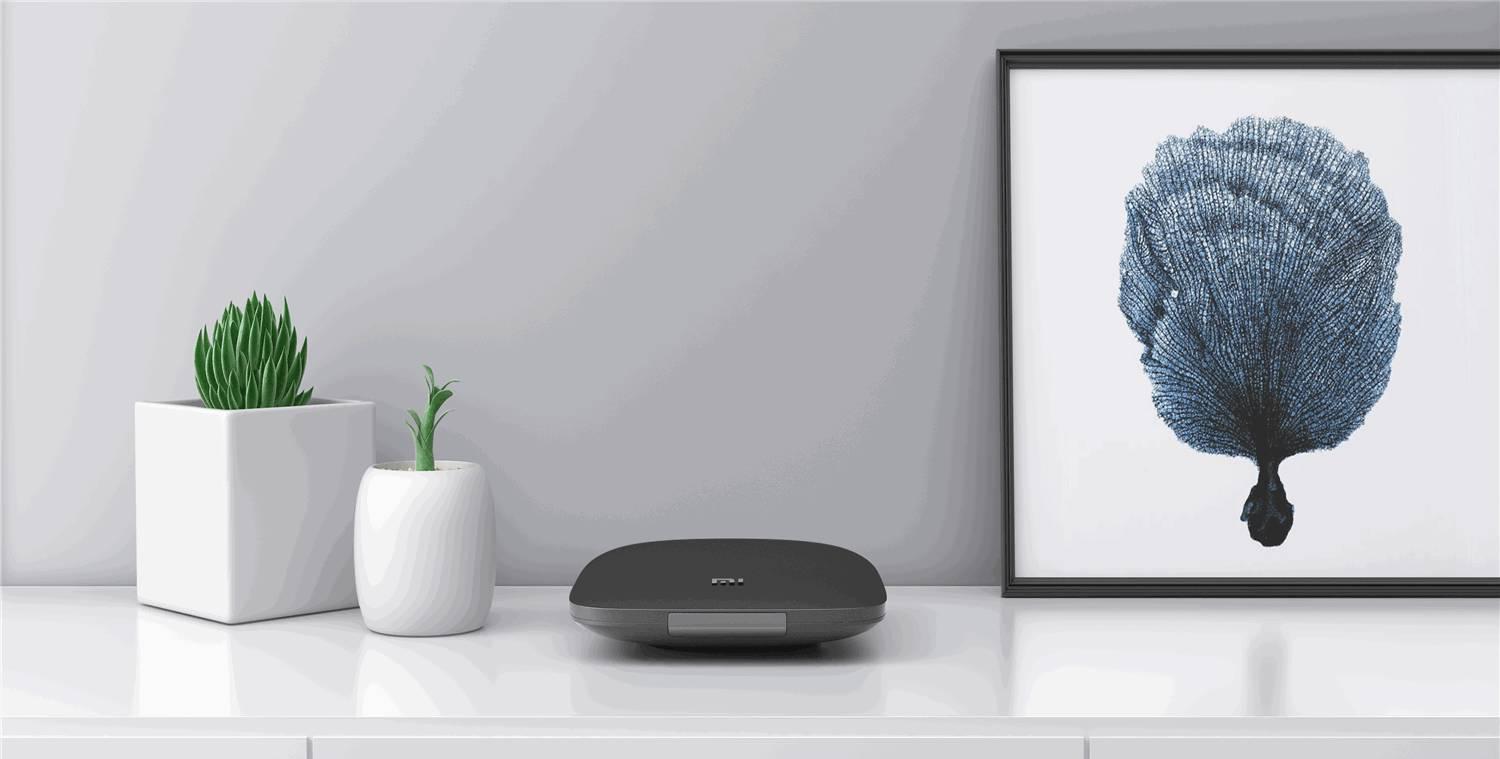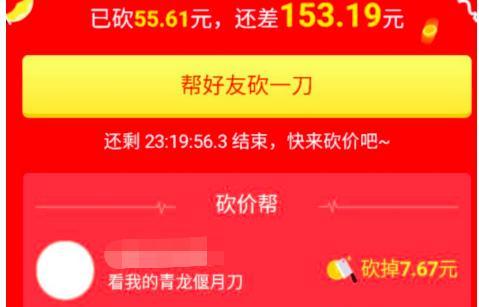图文转自:电脑百事通
在使用电脑的过程中,我们有可能会遇到电脑因为系统损坏等原因而需要重装系统的情况。
听上去重装系统似乎是非常高端而又复杂的操作,但实际上,我们每个人都有能力自己重装系统。
下面我们来介绍一种使用微软官方提供的工具重装原版Windows 10系统的方法。
01、材料准备
1. 可以正常使用且能够上网的电脑一台
2. 8G或更大的U盘一个
注意!
① 重装系统会清空C盘的所有数据,请务必保证个人文件等重要数据均已在其他磁盘、其他电脑或可移动存储上妥善备份。
备份范围包括桌面文件、“此电脑”中的库文件夹、浏览器的本地收藏夹、以及其他你存储在C盘内的文件和文件夹等。
② 制作启动盘的操作会清空U盘上的全部内容,一定要提前备份U盘内的文件。
02、Win10系统下载
使用搜索引擎搜索“下载Windows10 Microsoft”,打开如图所示的搜索结果。
注意:标题仅有“下载Windows 10”字样,且底部有“Microsoft”字样的为正确的网站。
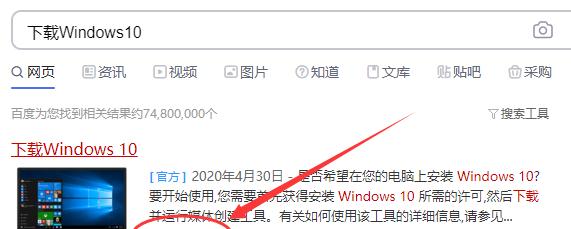
03、Win10下载工具
04、启动安装工具
确认U盘内的文件已经全部备份后,将U盘插入已经下载好MCT的电脑,打开MCT。
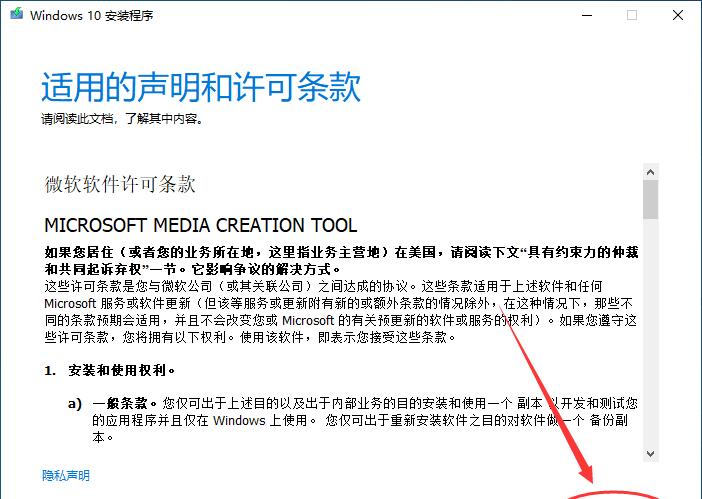
05、选择安装介质
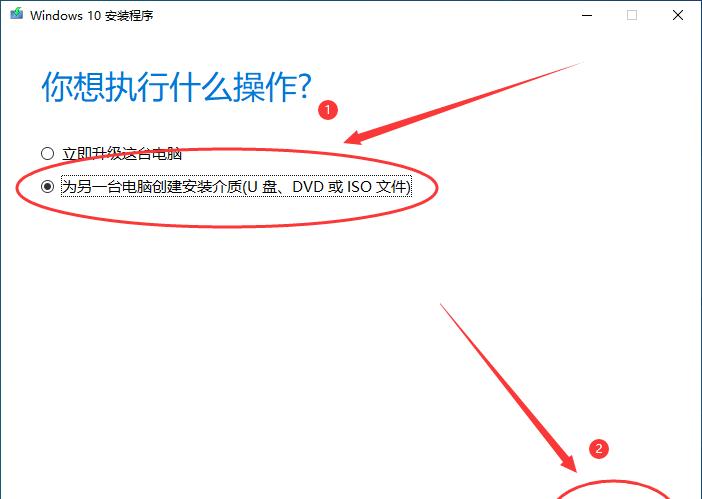
06、Win10语言、体系结构和版本选择
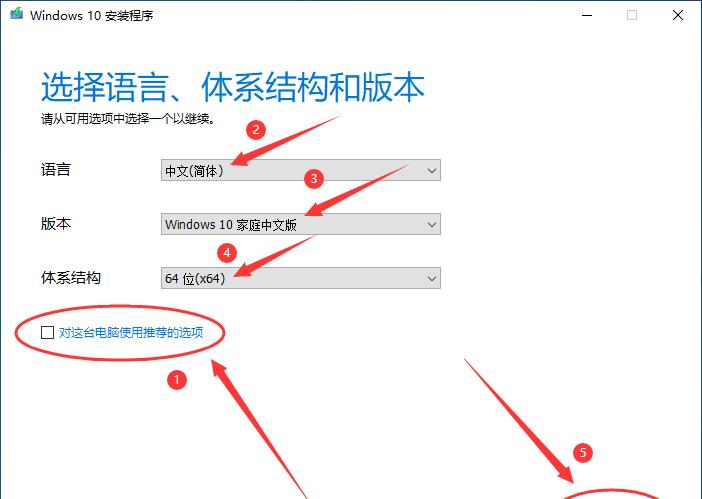
注意:若是没有预装正版Windows 10的电脑安装系统,或者是对组策略、用户和用户组的高级功能有需要的同学,可以在“版本”下拉框中选择“Windows 10”,然后在步骤11处选择“Windows 10 专业版”,并在安装完成后参照后续步骤。
07、将系统镜像写入U盘
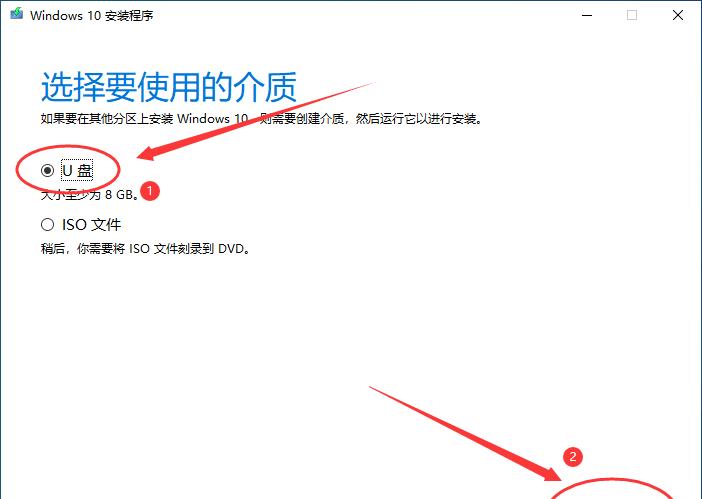
注意:此步骤中你的U盘名称和名称前的盘符字母可能与示意图中的不同。
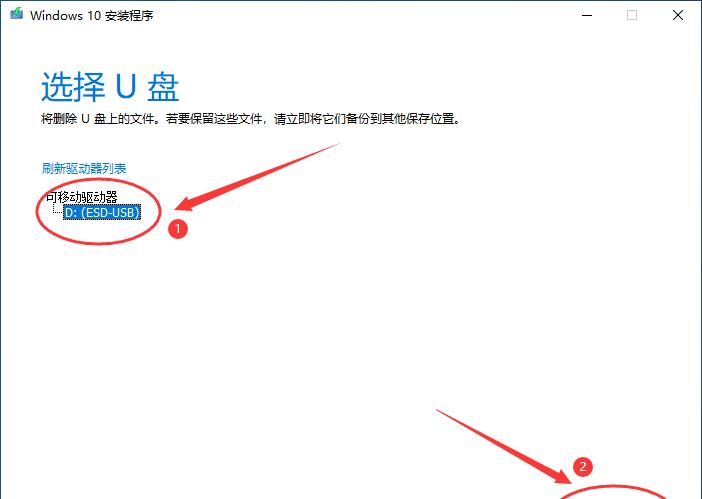
08、完成系统U盘制作
① 等待系统镜像下载完成,这个过程持续的时间受网速和U盘速度的影响,一般持续20-40分钟。
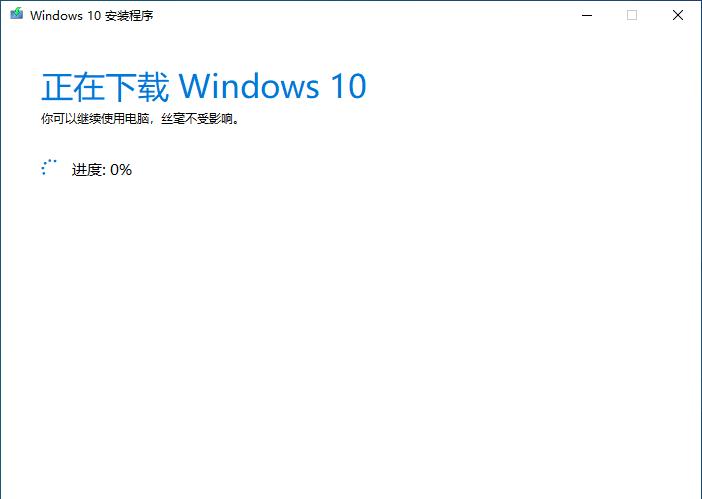
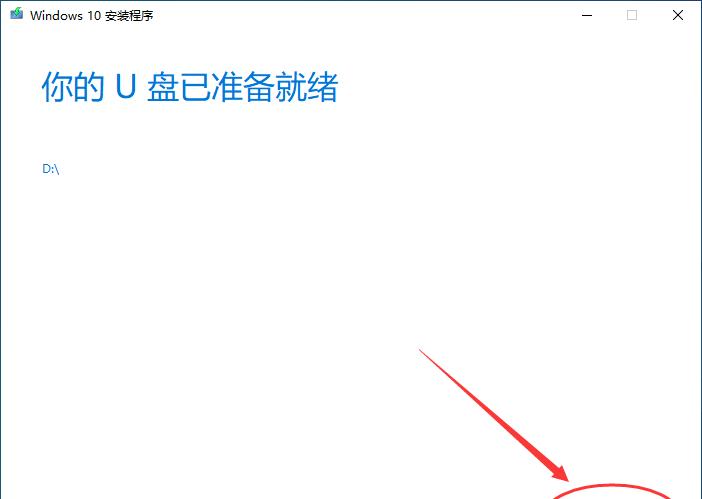
09、更改电脑启动项
① 将需要重装系统的电脑关机,插上刚才使用MCT制作的系统U盘,使用搜索引擎搜索“你的笔记本品牌 如何更改启动顺序”。
② 然后按照网上的步骤更改启动项顺序,将你的U盘设置为第一启动项(First Boot),更改完成后,保存设置并重启电脑(一般是按F10然后回车)。
注意:此步骤中可能出现与网上搜索到的BIOS界面不相同的情况,可以多点开几个搜索结果,找到图片与你电脑的BIOS界面最相似的一个结果,按照这个结果的步骤进行操作。
10、开始进行电脑Win10安装
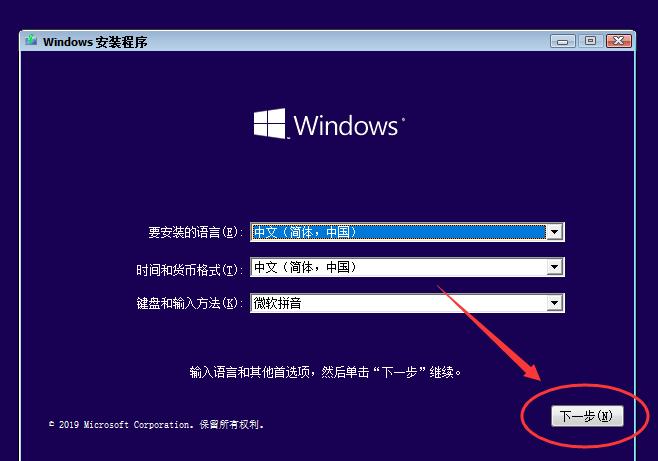
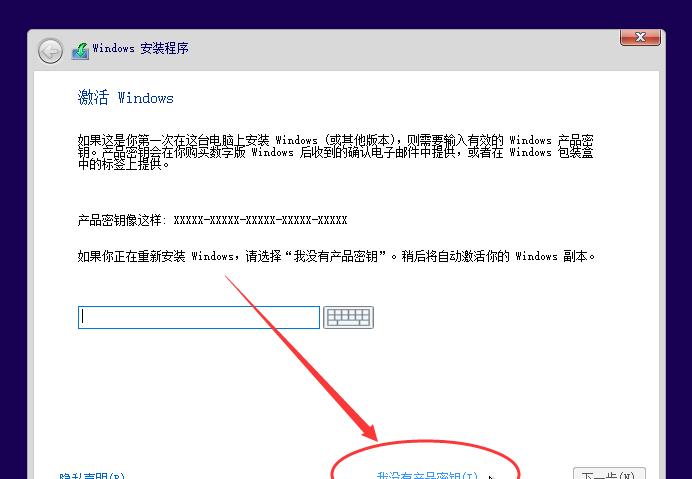
11、版本选择
注意:配图中使用的是全版本的镜像,所以可选项比较多,我们刚才下载的是Windows10家庭版的镜像,只有家庭版可以选择。
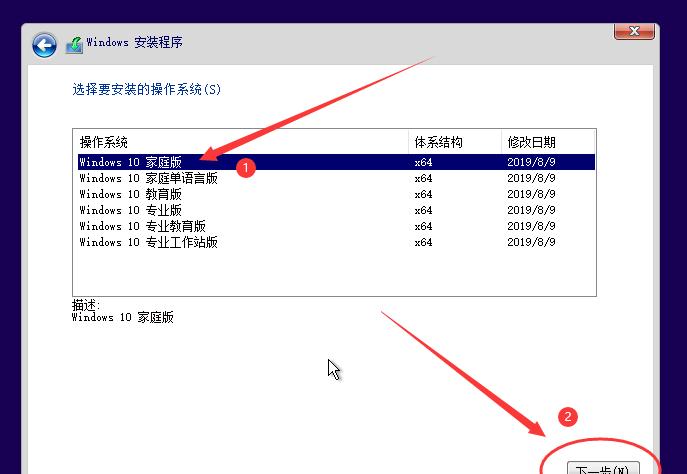
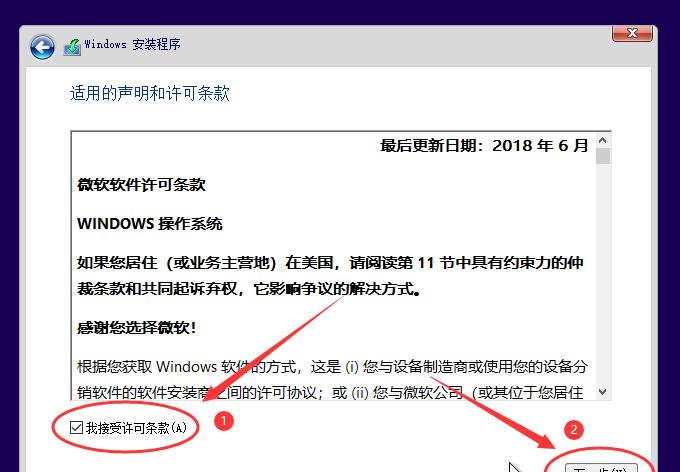
12、安装类型选择
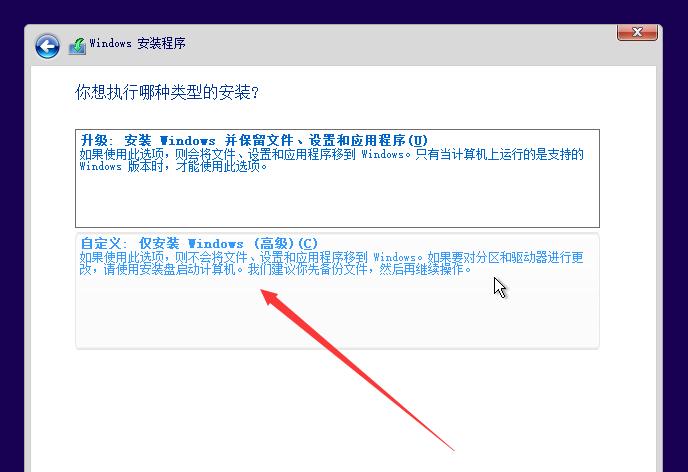
13、选择系统分区
注意:我们一般习惯将系统安装在C盘,但此处不显示C、D等盘符,你需要判断哪一个驱动器的哪一个分区是之前电脑的C盘,可以通过分区的大小和可用空间来进行判断,如果之前的C盘设置了卷标,如“OS”,也可以通过卷标来判断,一般情况下卷标含“OS”(意为“操作系统”)的分区即为安装有系统的分区。
注意:“格式化”操作会清空该磁盘分区上的所有数据,请务必确保该分区(即原来的C盘)上的重要文件均已妥善备份。
14、等待安装完成
等待安装程序进行部署,完成后电脑会自动重启,等待安装程序启动。
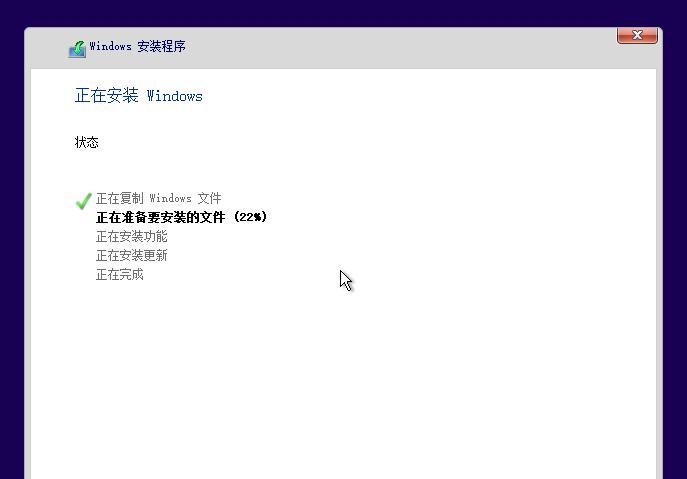
15、进行键盘布局设置
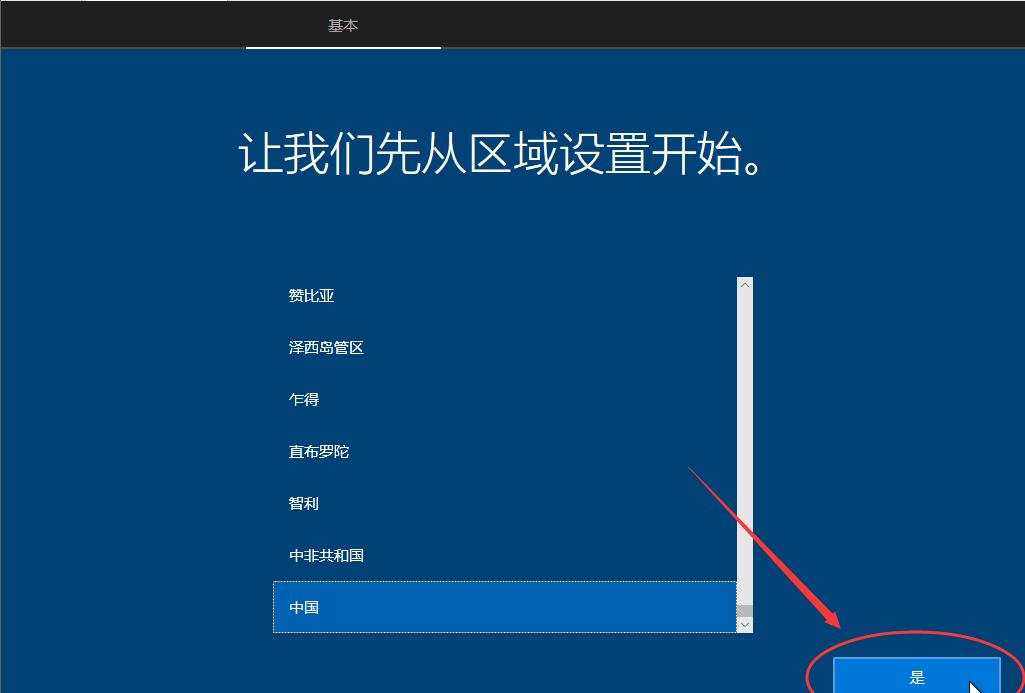
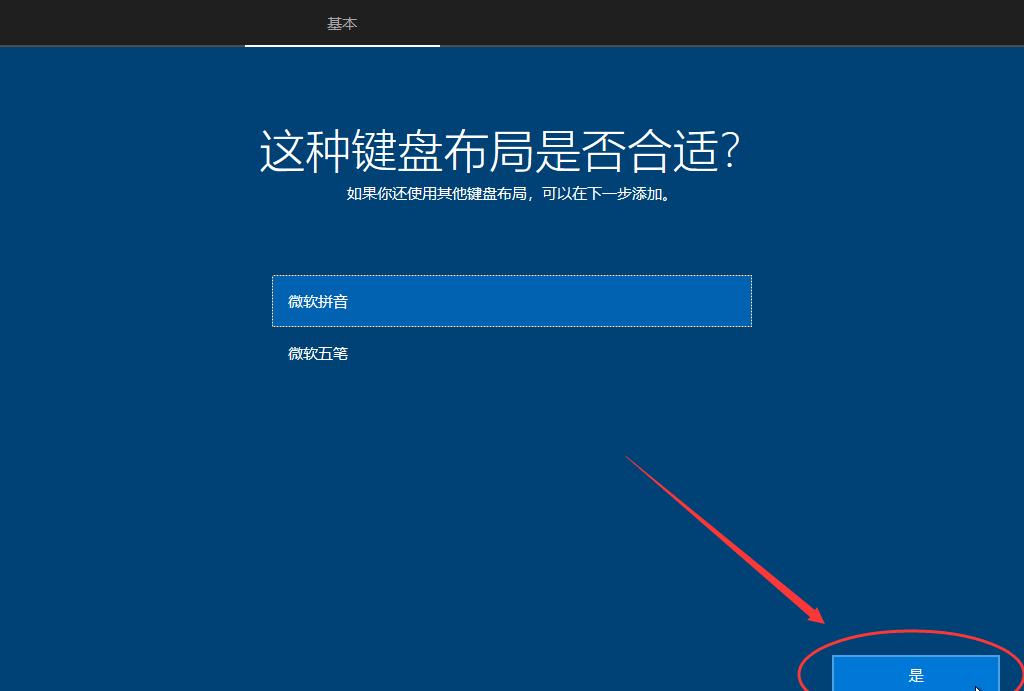
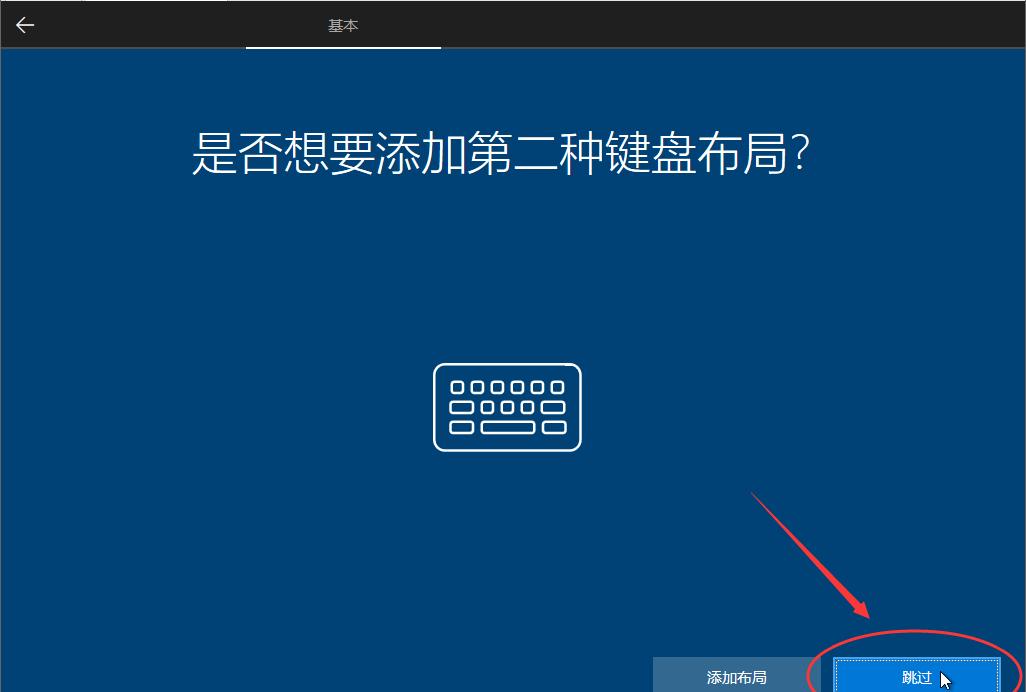
16、网络设置
注意:此步骤是登录微软账户进行验证的操作,由于微软账户服务器不稳定,校园网需要网页认证等原因,不建议在此处登录微软账户,容易出现卡死的情况。我们选择在系统安装完成并进入系统后进行微软账户的登录。
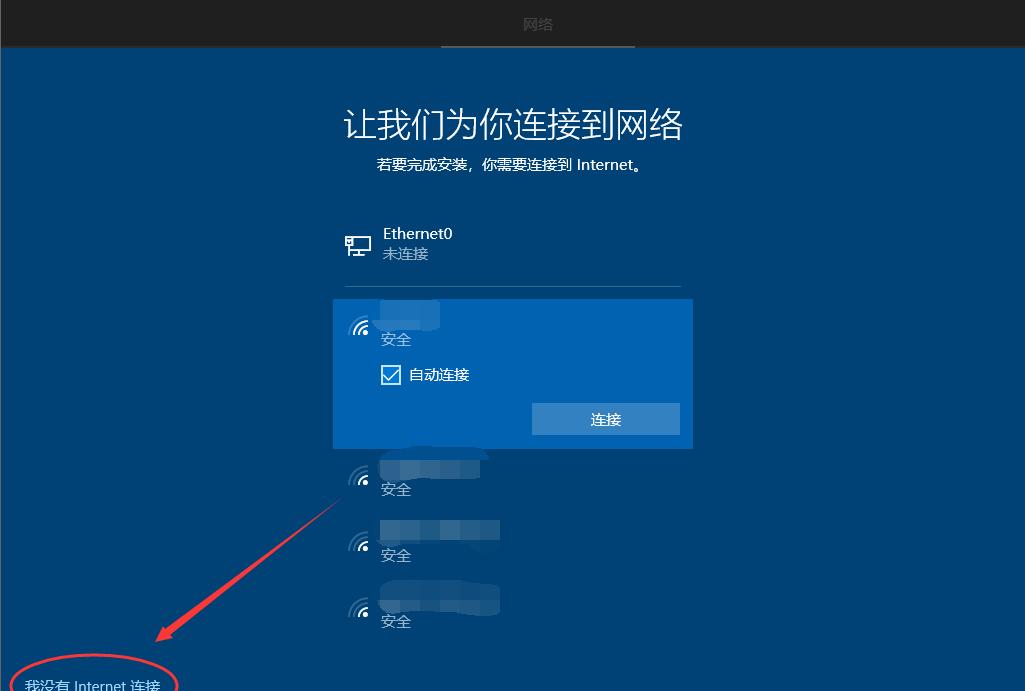
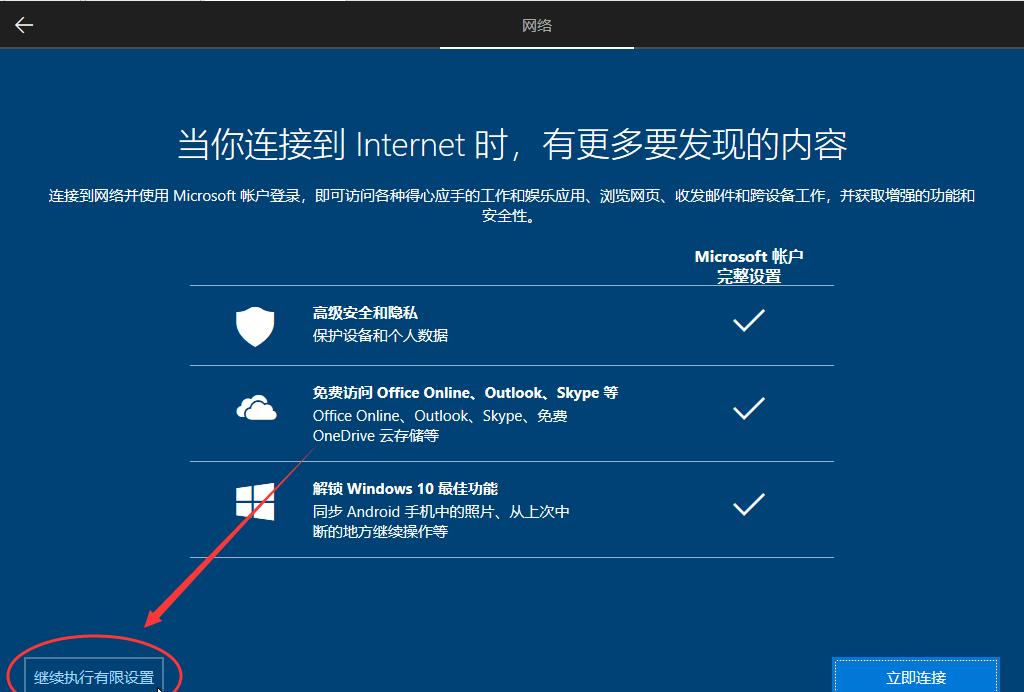
17、进行用户设置
注意:建议为纯英文或英文与数字的组合,部分软件会在用户账户下进行文件操作,而有些软件使用过程中是不支持中文路径的,如果用户名为中文的话就无法进行相关操作,从而导致报错等情况。
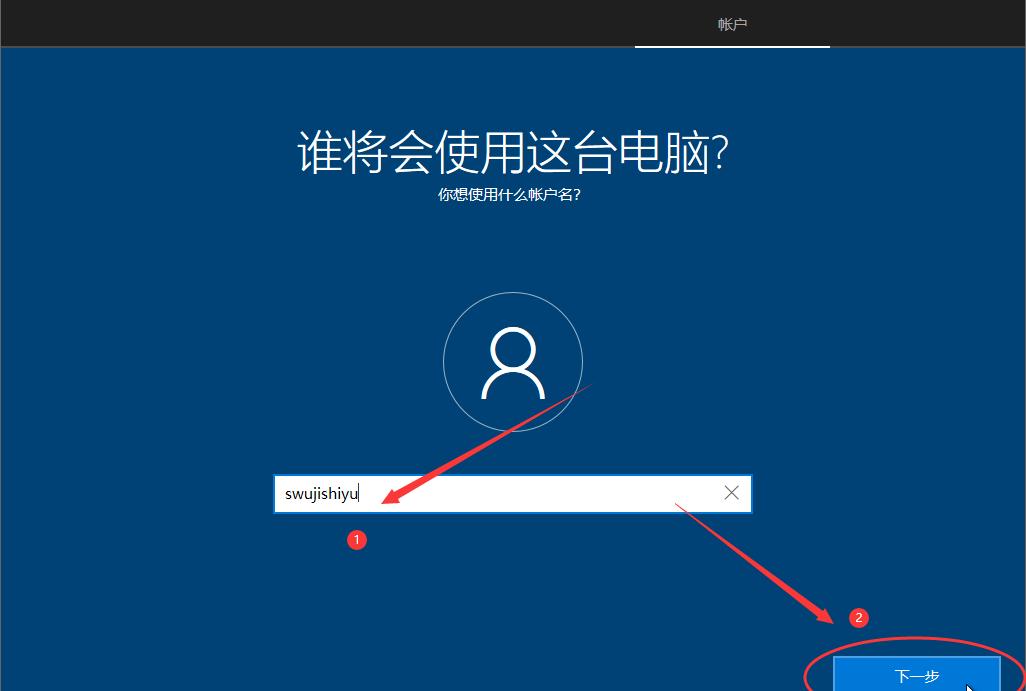
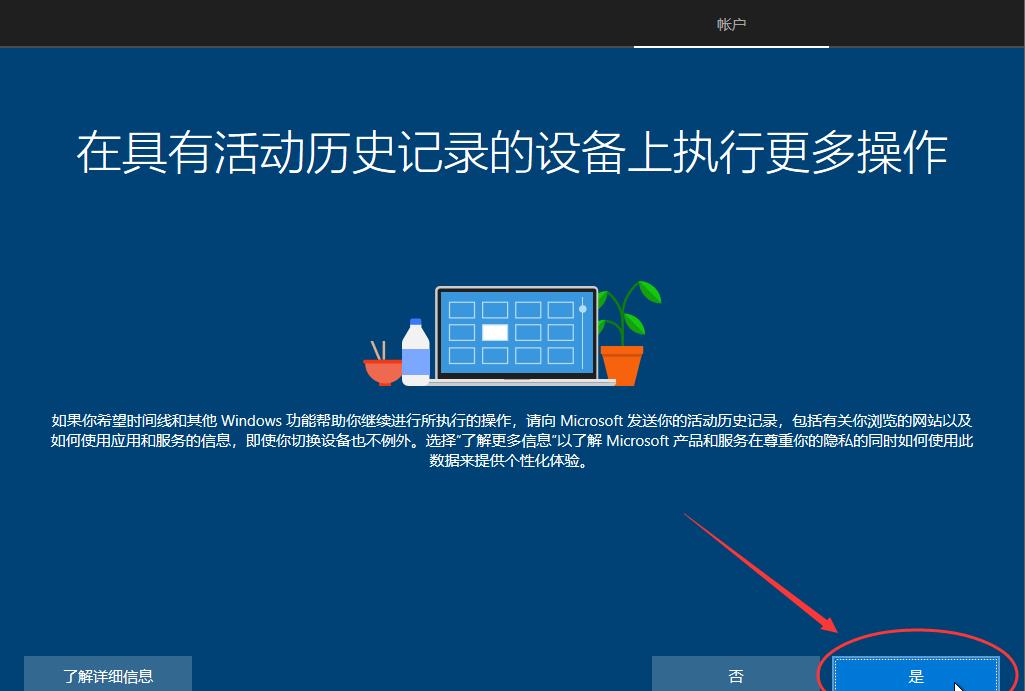
18、Cortana 设置
Cortana,中文名为小娜,是微软提供的个人助理软件,类似于 Apple 的Siri 和小米的小爱同学等,是以语音服务为基础的数字助理,可根据个人需求选择是否启用,若设置启用的话可选择是否启用语音唤醒功能。图示过程我们选择启用并开启语音唤醒。
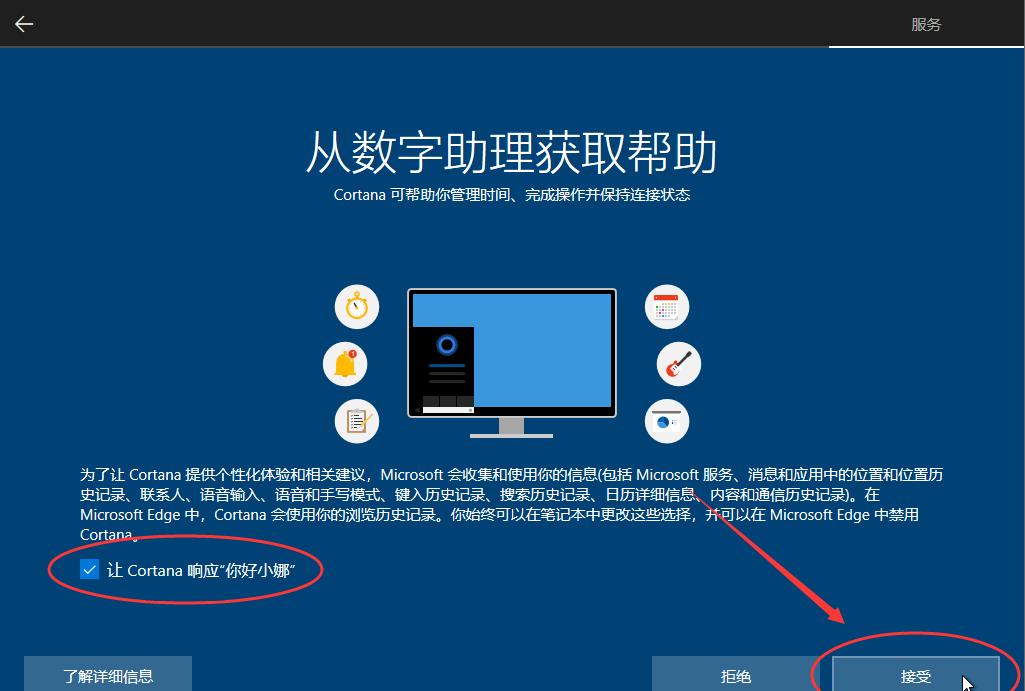
19、隐私设置
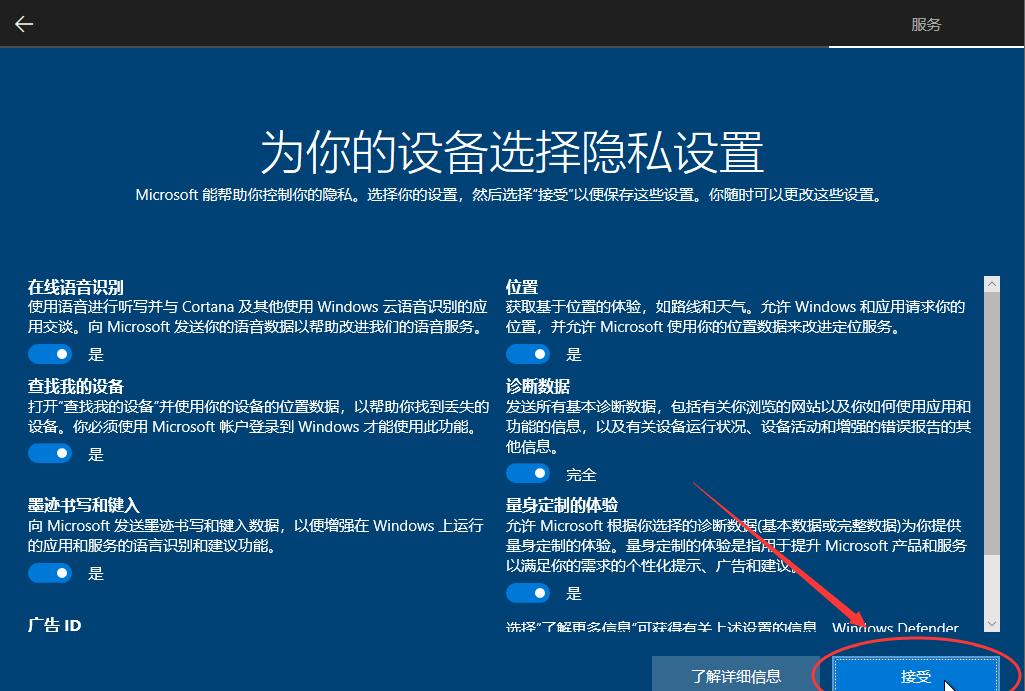
20、桌面图标设置
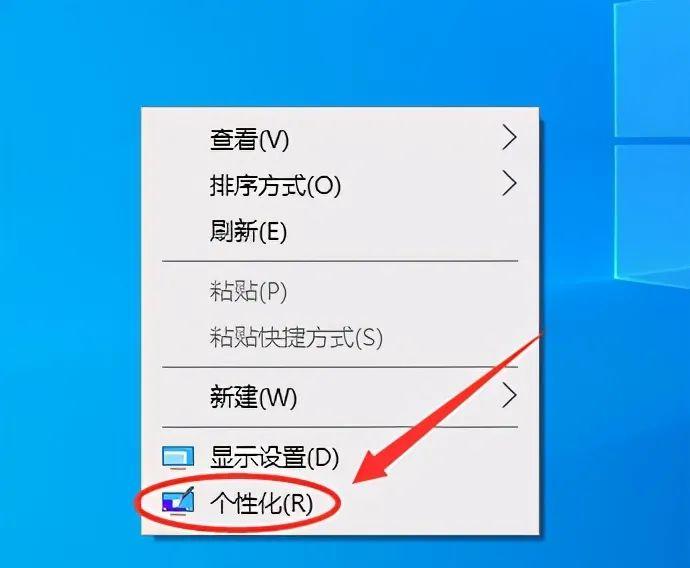
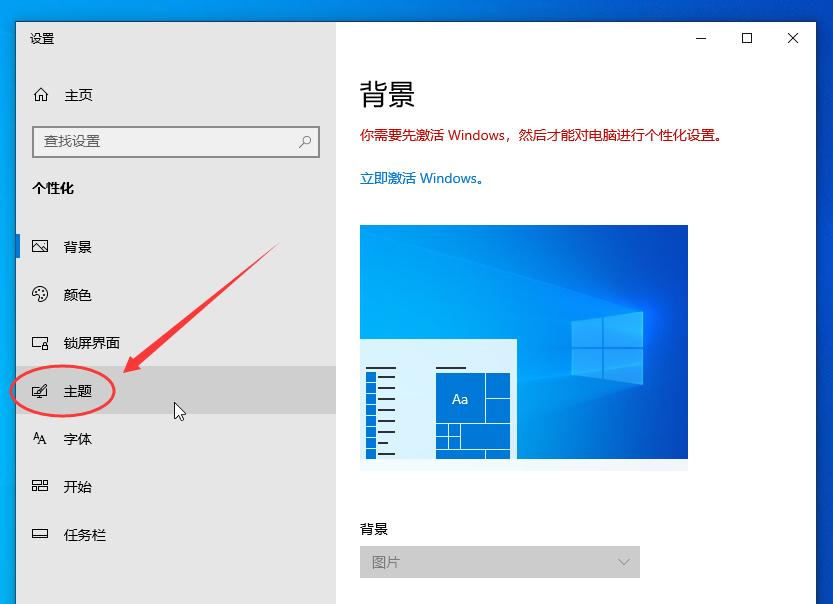
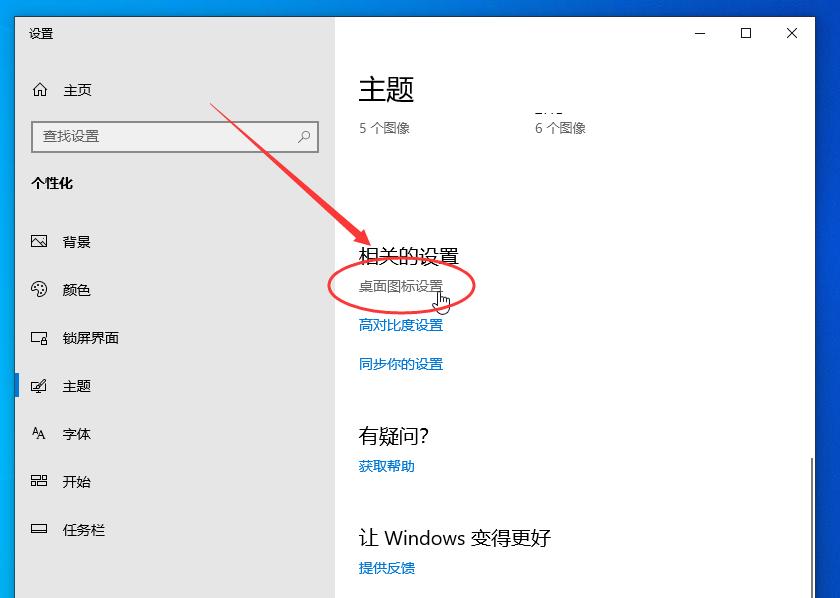
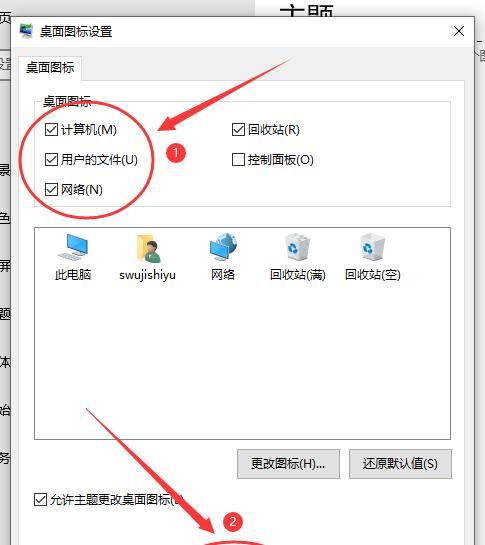
21、连接网络
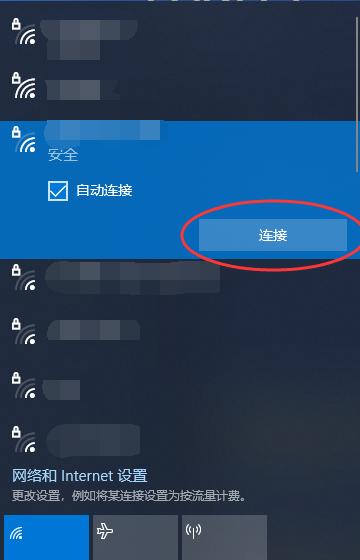
建议登录微软账户来获得网络解锁等更多功能,没有微软账户的可以选择注册一个。图示过程我们选择登录微软账户。
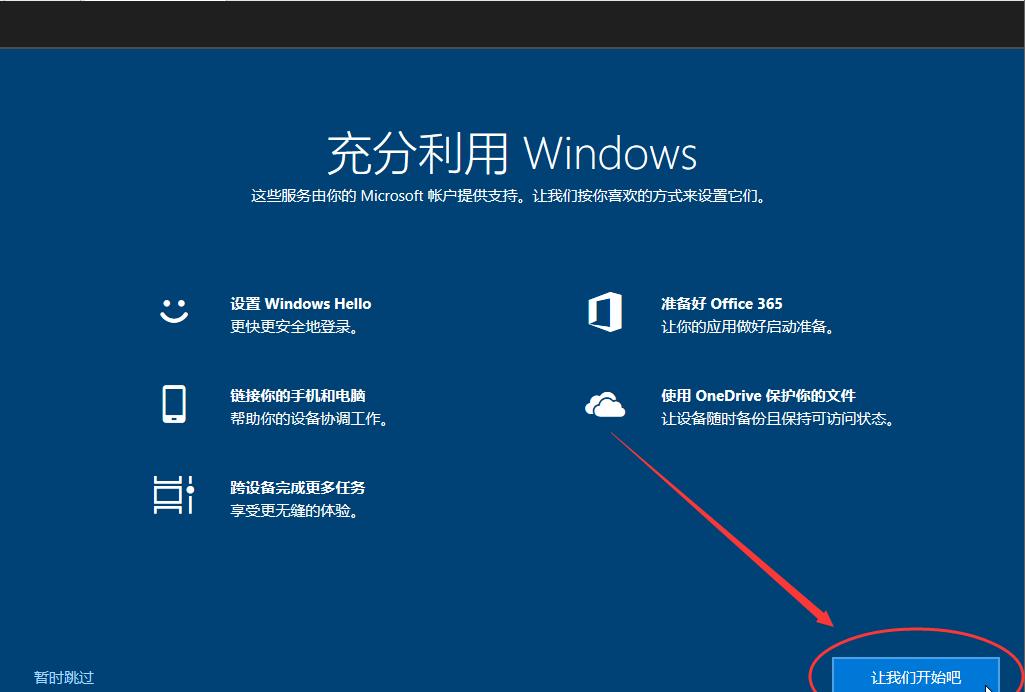
22、安装驱动
注意:十分不建议采用“驱动精 x”、“xx 驱动大师“等第三方软件更安装驱动,可能会导致 系统不稳定等意外情况,我们一般采用通过系统更新或是到笔记本官网下载等方法进行 更新。此处介绍的是使用系统更新进行驱动安装的方法。
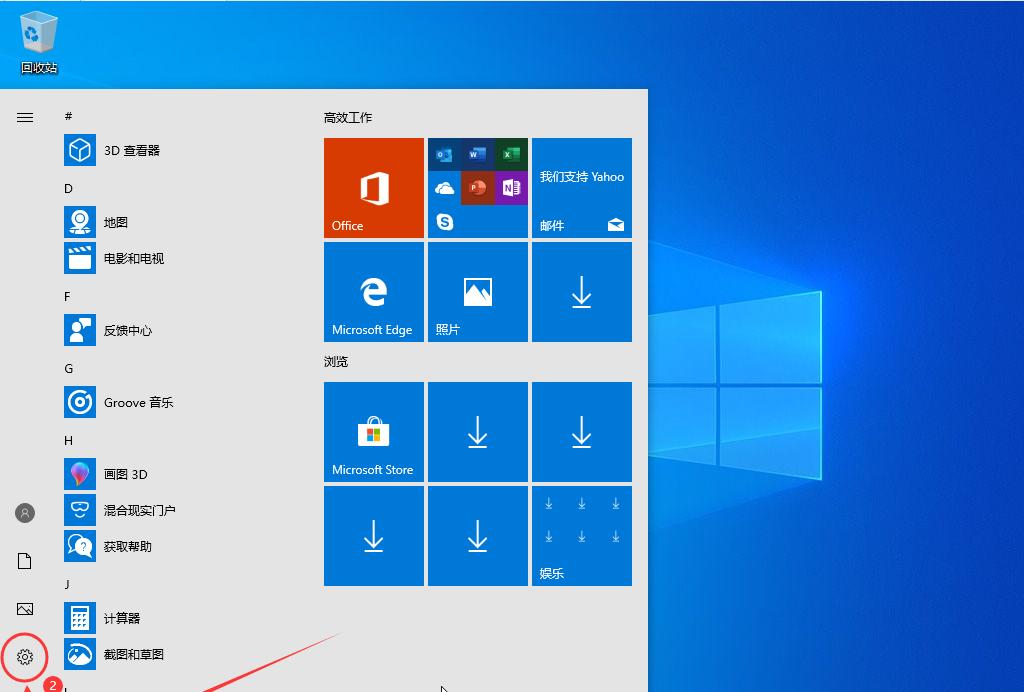
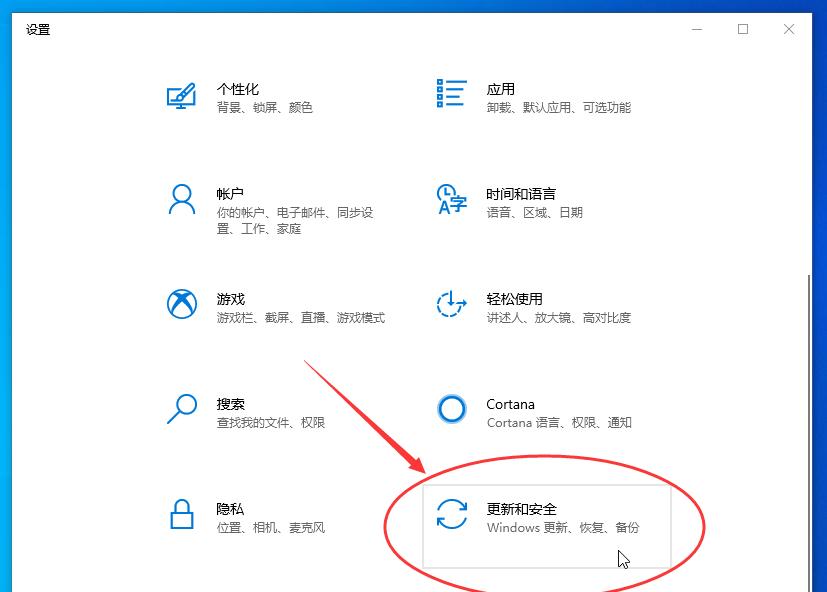
注意:若更新过程中出现“安装失败”或“等待重新启动”字样,请等待其他全部项目均安装完成,即只剩下“安装失败”和“等待重新启动”的项目后,重启电脑,重新进行“检查更新” 及后续操作,直到所有项目均已成功安装,整个安装过程可能需要重启 2-4 次。
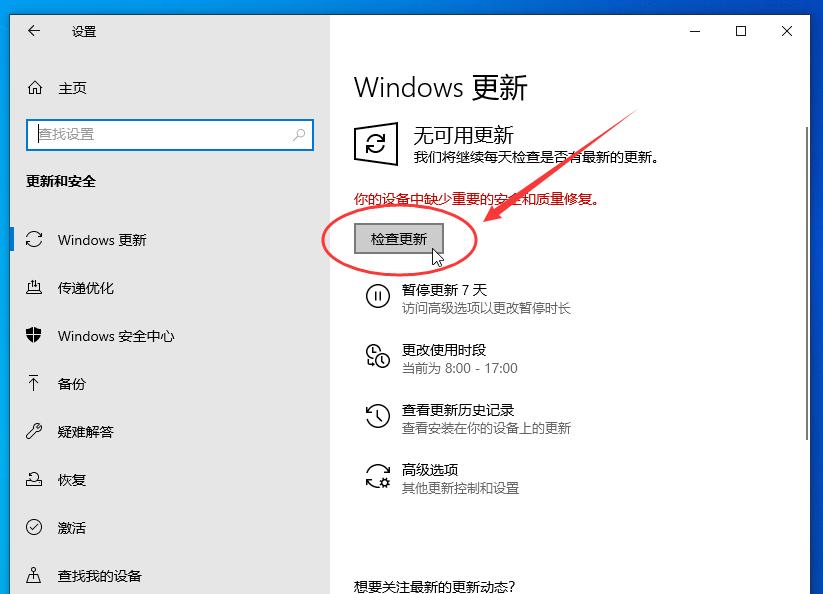
23、系统激活
注意:在选择版本那一步选择除了家庭版之外的版本和笔记本出厂没有预装过Windows10家庭版的才需要这一步。
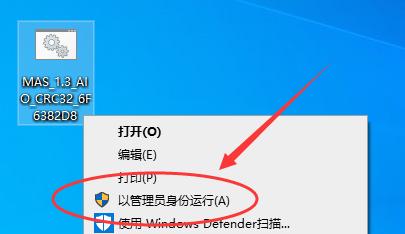
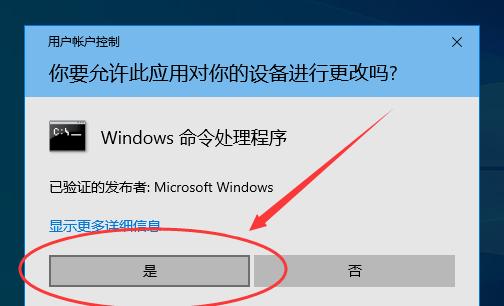
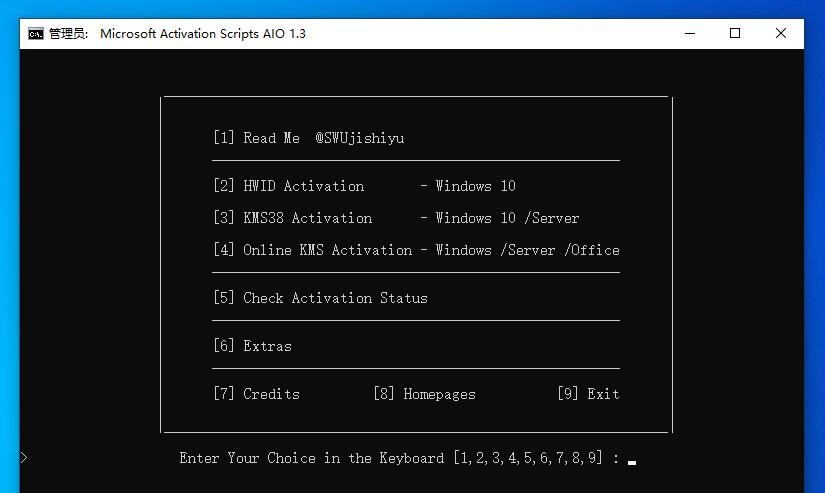
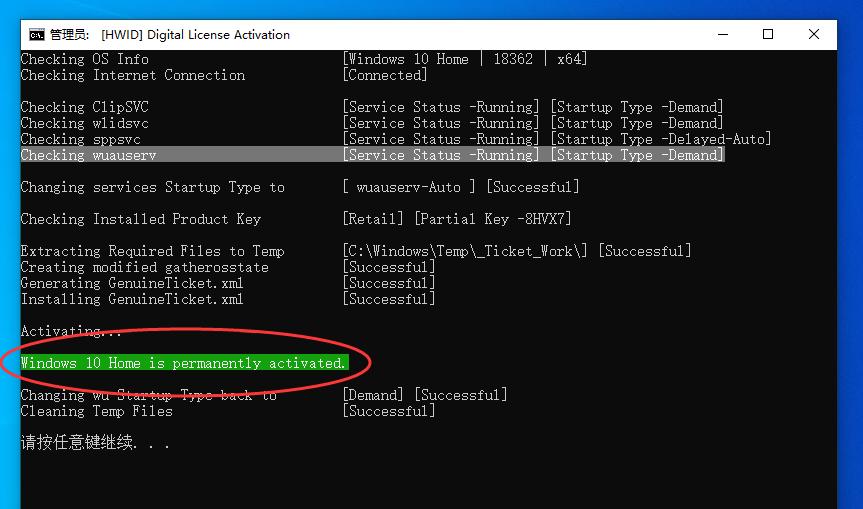
完整图文教程以及文中所提到的工具均可在连接中找到:https://wws.lanzous.com/it3msexcf5 密码:jshy
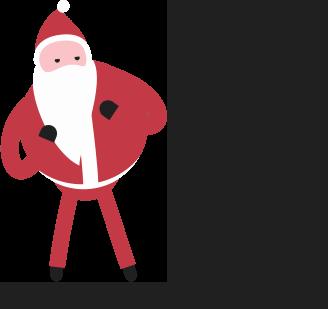
– The End –

单评 | 智云云鹤3S稳定器测评 6.5kg承重/55°大斜角

单评 | 曼富图N12氮气云台

单评 | 烈龙“壁虎”微单模块之LB2侧板